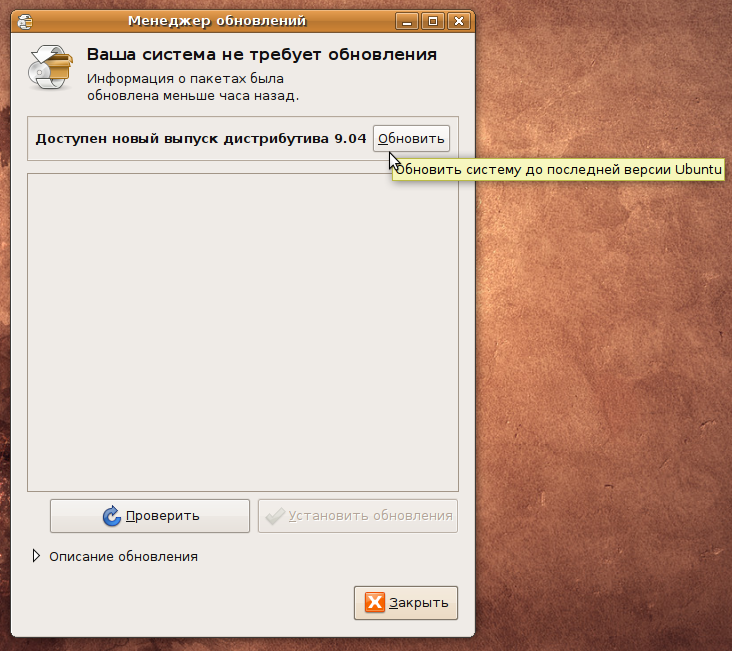Содержание
Предварительные замечания
- Вы можете провести обновление до версии Ubuntu 9.04 только с версии Ubuntu 8.10 (см. также «Обновление системы: заметки»).
- Перед началом процедуры убедитесь, что в Ubuntu 8.10 установлены все доступные обновления.
- Ознакомьтесь с Заметками к выпуску Ubuntu версии 9.04, в которых описаны возможные проблемы и пути их решения для этой версии.
Если ваша версия Ubuntu выпущена ранее Ubuntu 8.10, обратитесь к статье «Обновление системы: заметки» для получения дополнительной информации о возможностях обновления системы.
Обновление Ubuntu Desktop по сети (рекомендованный способ)
Вы можете легко провести процедуру обновления с использованием подключения к сети Интернет, воспользовавшись инструкцией, представленной ниже.
Запустите Система→Администрирование-Менеджер обновлений или нажмите Alt+F2 и выполните команду:
update-manager
- Щёлкните по кнопке Проверить для поиска доступных обновлений.
- Если доступны обновления для системы, щёлкните по кнопке Установить обновления, после завершения этой процедуры снова щёлкните по кнопке Проверить.
- Следуйте инструкциям на экране.
Обновление Kubuntu Desktop по сети (рекомендованный способ)
Для обновления Kubuntu с версии 8.10 до версии 9.04 с использованием подключения к Интернет воспользуйтесь следующей процедурой:
- Щёлкните по иконке уведомления о доступности обновлений, когда она сообщит о доступности новых версий пакетов, или запустите диалог запуска программ, нажав Alt+F2. Выполните команду: ..
update-notifier-kde -u
- Следуйте инструкциям на экране.
Процедура обновления с версии 8.10 с полным набором иллюстраций доступна на странице https://help.ubuntu.com/community/JauntyUpgrades/Kubuntu (англ).
Для обновления Kubuntu с версии 8.04 до версии 9.04 с использованием подключения к Интернет воспользуйтесь следующей процедурой:
- С помощью менеджера Adept убедитесь, что ваша система не требует обновлений.
- Запустите менеджер Adept.
- Щёлкните по кнопке «Получить обновления».
- Появится кнопка уведомляющая о доступности нового выпуска системы, щёлкните по ней.
Полное описание процедуры обновления с версии 8.04 доступно на странице https://help.ubuntu.com/community/JauntyUpgrades/Kubuntu/8.04 (англ).
Обновление Ubuntu Server по сети (рекомендованный способ)
Установите пакет
update-manager-coreесли он ещё не установлен:sudo apt-get install update-manager-core
Запустите программу обновления:
sudo do-release-upgrade
- Следуйте инструкциям на экране.
Обновление с использованием альтернативной версии установочного CD/DVD
Используйте этот метод, если обновляемая система не подключена к сети Интернет.
- Скачайте образ альтернативной (alternate) версии установочного диска.
- Запишите образ на диск и вставьте диск в привод CD-ROM компьютера, который нужно обновить.
Если файл ISO-образа уже находится на системе, для которой нужно провести процедуру обновления, можно избежать записи образа на физический носитель, примонтировав ISO файл как устройство с помощью команды:
sudo mount -o loop ~/Desktop/ubuntu-9.04-alternate-i386.iso /media/cdrom0
- Появится диалог, предлагающий вам возможность обновиться, используя данный CD.
- Следуйте инструкциям на экране.
Если диалог обновления системы не появляется, вы можете запустить процесс обновления, воспользовавшись диалогом запуска программ Alt+F2 и следующей командой:
gksu "sh /cdrom/cdromupgrade"
В Kubuntu в диалоге запуска (Alt+F2) воспользуйтесь командой:
kdesu "sh /cdrom/cdromupgrade"
Обновление с использованием Torrent
Если вы умеете работать с торрентами, и ваш провайдер услуг сети Интернет не лимитирует их использование, вы можете загрузить установочный диск намного быстрее. Более того, при использовании торрентов вы поможете другим пользователям Ubuntu быстрее скачать дистрибутив и уменьшить нагрузку на основные сервера, что особенно важно в дни выхода новых выпусков системы, когда возрастающая нагрузка на сервера вызывает различные проблемы.
Базовая инструкция:
- Скачайте с http://releases.ubuntu.com/jaunty/ ISO файл установочного диска, воспользовавшись соответствующим .torrent файлом.
- Примонтируйте ISO файл или запишите его на CD.
- Воспользуйтесь соответствующими инструкциями, приведёнными выше.
Ссылки
- https://help.ubuntu.com/community/JauntyUpgrades — оригинальная статья (англ.)
- https://help.ubuntu.com/community/UpgradeNotes — общие заметки по обновлению всех доступных версий Ubuntu (англ.)
- «Обновление системы: заметки» — перевод на русский язык и адаптация англоязычной статьи